آموزش polygonal lasso tool در فتوشاپ / آموزش tool lasso در فتوشاپ
آموزش polygonal lasso tool در فتوشاپ / آموزش tool lasso در فتوشاپ
آموزش polygonal lasso tool در فتوشاپ, آموزش tool lasso در فتوشاپ, آموزش polygonal lasso tool, استفاده از ابزار polygonal lasso tool, آموزش استفاده از polygonal lasso tool, آموزش کار با کمند چندضلعی در فتوشاپ / آموزش فتوشاپ حرفه ای, آموزش فتوشاپ تصویری
آموزش polygonal lasso tool / فتوشاپ : ابزار polygonal lasso tool انتخاب با خطوط مستقیم ایجاد می کند که برای ایجاد ناحیه انتخاب حول قاب پنجره یا پشت بام خانه مناسب است.
ابزار polygonal lasso tool را از جعبه ابزار انتخاب کنید و برای ایجاد نقطه کلیک کنید.
سپس ماوس را جابجا کنید و کلیک کنید تا خطوط انتخاب کامل شود. دابل کلیک صاف بین دو نقطه ایجاد کنید. به کلیک کردن و جابه جایی ماوس ادامه دهید تا شکل ناحیهکردن ماوس ناحیه انتخاب را می بندد.
استفاده از polygonal lasso tool
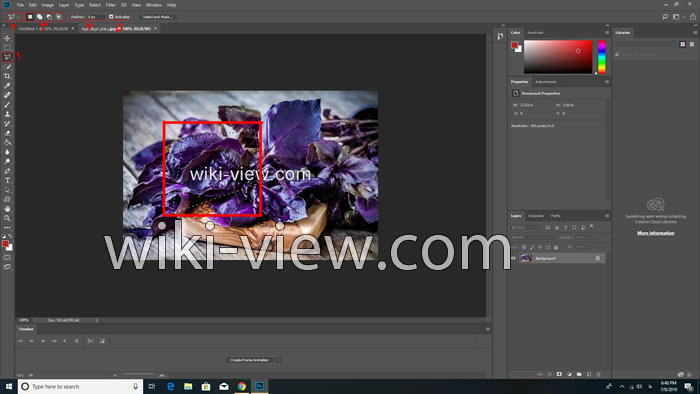
آموزش polygonal lasso tool در فتوشاپ, آموزش tool lasso در فتوشاپ, آموزش polygonal lasso tool, استفاده از ابزار polygonal lasso tool, آموزش استفاده از polygonal lasso tool, آموزش کار با کمند چندضلعی در فتوشاپ, آموزش فتوشاپ حرفه ای, آموزش فتوشاپ تصویری
۱- ابزار کمند چندضلعی را از جعبه ابزار انتخاب کنید.
۲- فلش فهرست Tool Preset را کلیک کنید و از میان گزینه های از پیش تنظیم شده ابزار گزینه ای را انتخاب کنید.
۳- از گزینه های انتخاب در نوار Options برای ایجاد ناحیه انتخاب جدید، افزودن به ناحیه انتخاب موجود، کم کردن از ناحیه انتخاب یا ترکیب با ناحیه انتخاب موجود استفاده کنید.
۴- یک مقدار عددی (۰ تا ۱۰۰۰) را در کادر Feather و وارد کنید تا کناره ناحیه انتخاب محو شده یا کادر Refine Edge را برای دیدن بصری اندازه محو کردن کلیک کنید.
۵- کادر تأیید Anti – alias را برای ایجاد ناحیه انتخاب هموارتر انتخاب کنید (برای ایجاد نواحی انتخاب منحنی و گرد مناسب است).
۶- کلیک کنید تا نقاط لنگر ایجاد شوند و سپس دابل کلیک کنید یا نقطه شروع را کلیک کنید و ناحیه انتخاب را ببندید.
آیا میدانید؟
می توانید polygonal lasso tool را به طور موقت به lasso tool آزاد تبدیل کنید. کلید Alt در (ویندوز) یا Option (در مکینتاش) را پایین نگه دارید و سپس برای ترسیم ناحیه انتخاب بکشید.
دکمه ماوس را رها کنید تا به polygonal lasso tool بازگردید.





